C'est très facile à faire sur les ordinateurs Mac, par exemple, vous pouvez donner des autorisations aux utilisateurs qui partagent ou se connectent à votre Mac, pour voir les fichiers, mais ne peut pas les modifier.
C'est généralement une tâche que vous devez connaître, si vous êtes la personne qui gère les autorisations sur votre ordinateur, mais si vous ne savez pas comment le faire, ne vous inquiétez pas avec ce tutoriel, vous saurez ce que vous devez faire. Comme nous l'avons fait dans un autre article, il pourrait vous montrer les étapes à suivre pour modifier les attributs d'un disque dur en lecture seule sous Windows.
Comment changer les permissions d'un disque dur externe sur un Mac
Ensuite, nous vous montrerons ce que vous devez faire pour pouvoir attribuer autorisations sur un disque dur externe que nous allons connecter à un Apple Mac. Ces étapes fonctionnent de la même manière pour les utilisateurs individuels et les groupes. La première chose que nous devons faire est de connecter le disque dur externe à l'ordinateur, puis vous devez le sélectionner et choisir l'option Fichier.
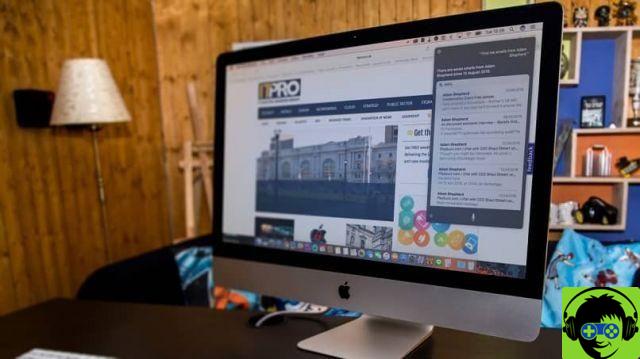
L'étape suivante consiste à cliquer sur l'option Obtenir des informations, l'option Partage et autorisations ça devrait être visible ici . Sinon, vous devez cliquer sur le triangle pour faire apparaître un menu et vous trouverez cette option ici. Ensuite, allez sur l'icône de verrouillage et cliquez dessus pour le déverrouiller.
L'étape suivante consiste à ajouter les informations suivantes, le nom et le mot de passe de l'administrateur, puis vous devez choisir ou sélectionner l'un des noms dans la colonne. Ensuite, vous devez choisir l'un des privilèges dans le menu, Lire et écrire, si vous choisissez cette option, cela permettra aux utilisateurs d'ouvrir le disque et modifier son contenu.
Plusieurs options pour changer les permissions d'un disque dur
L'option Write Only, si vous choisissez cette alternative, vous ne pouvez enregistrer que les informations qu'elle contient, sans avoir accès pour l'ouvrir. Et enfin l'option Pas d'accès, où l'accès au disque est bloqué, quand vous le souhaitez, vous pouvez annuler les modifications que vous avez apportées aux privilèges d'administrateur, en entrant le Section Partage et autorisations.
Une fois la fenêtre ouverte, allez directement à l'option Action, sélectionnez-la et dans le menu vous devez choisir l'option Revert changes. Si vous voulez accorder des autorisations à tous les éléments d'un disque, vous devez procéder comme suit, choisir le disque que vous avez connecté, puis cliquer sur Fichier, puis sur Obtenir des informations, où vous pouvez également récupérer des informations si le disque a été endommagé
L'étape suivante consiste à cliquer sur l'icône de verrouillage pour le déverrouiller et à saisir le nom et le mot de passe de l'administrateur.
Ensuite, dans le menu, vous sélectionnez l'option Action et recherchez et choisissez l'option Appliquer à tous les éléments. La prochaine est lorsque vous voulez changer le propriétaire d'un objet, dans de tels cas, vous devez faire ce qui suit, vous devez d'abord choisir l'objet, puis Fichier puis Obtenir des informations, cliquez sur le cadenas, afin qu'il soit déverrouillé.
L'étape suivante consiste à saisir un nom en tant qu'administrateur et à ajouter un mot de passe. Si ce nom ne figure pas dans la liste, vous devez procéder comme suit. Accédez à l'option Ajouter pour pouvoir entrer le nouveau nom.
Après avoir effectué cette étape, sélectionnez ce nom dans la colonne, cliquez sur Action, puis choisissez l'option Créer __ propriétaire.

Comme toujours, vous pouvez annuler les modifications que vous avez apportées, pour cela rendez-vous dans la section Partage et autorisations. Cliquez ensuite sur l'option Action et choisissez enfin l'option Annuler les modifications.
Et nous arrivons donc à la fin de ce tutoriel, qui explique en détail les étapes à suivre pour modifier les autorisations d'un disque dur externe sur un Mac.


























